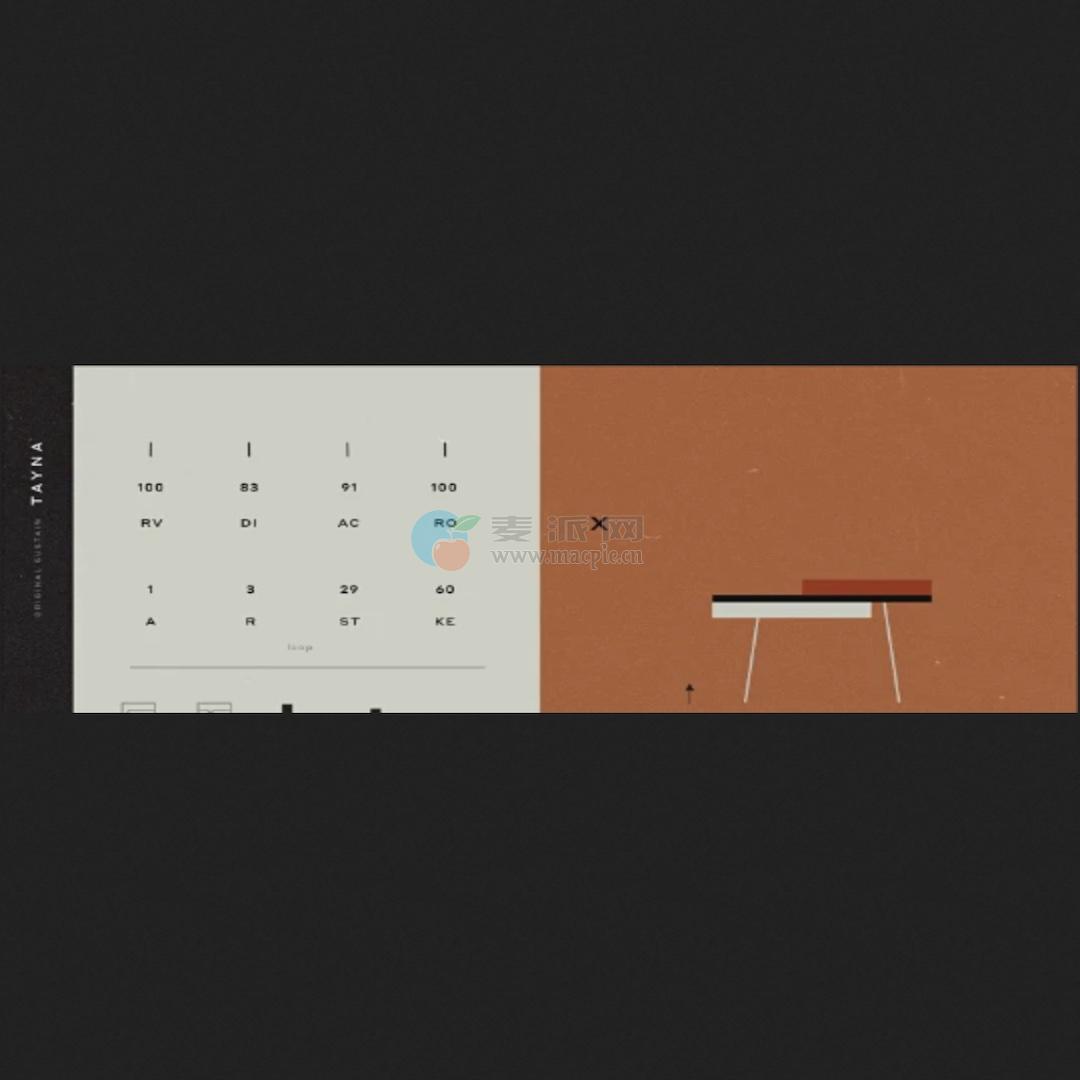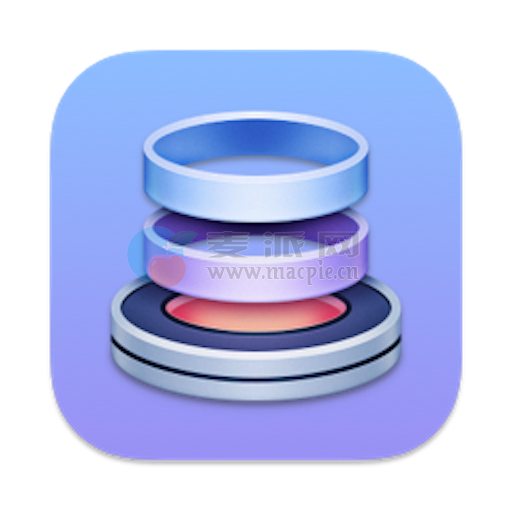一个方便的视频剪切和裁剪工具。它可以帮助剪切有趣的视频片段并将其压缩为小尺寸和各种格式,有助于在网站上共享。Video Cut&Crop&Join for mac是一款方便的mac视频剪辑合并工具。它可以帮助剪切有趣的视频剪辑并将其压缩为小尺寸和各种格式,有助于在网站上共享。基于FFmpeg,极快地剪切和合并并裁剪视频,支持所有流行的视频格式。
应用介绍
一个方便的视频剪切工具。它可以帮助削减有趣的视频剪辑和压缩到小尺寸和各种格式,有助于在网站上分享。
[如何使用]
1.剪切视频:
第一步:拖放视频文件到应用程序的快照视图,它会自动读取视频文件。
第二步:选择视频剪辑,并选择视频转换选项
第三步:点击“提交”按钮提交切割任务
2.合并视频剪辑:
第一步:使用“剪切视频”中的步骤
步骤2:选择要合并的剪辑
第三步:右击任务列表,选择“合并视频”菜单来合并视频剪辑
[主要功能]
1.基于FFmpeg,剪切合并和裁剪视频速度极快,支持所有流行的视频格式。
2.方便而强大的视频剪辑选择
3.支持视频帧裁剪,大大缩减输出文件的大小。
4.丰富的视频转换选项,支持iCloud同步
5.支持多转换任务
6.嵌入强大高效的FFplay,右键点击视频快照,从快照的时间戳播放视频,帮助选择更准确的视频剪辑
[FQAs]
1.如何裁剪视频帧的一部分?
答:请遵循以下步骤:
1)在“截图与裁剪”窗口中,用鼠标在截图中画出要裁剪的矩形,点击“设置裁剪矩形”
2)在主界面中,选择转换规则并点击“转换”按钮
3)要清除裁剪选择,在“截图和裁剪”窗口中,单击“清除裁剪”
2.如何加入视频剪辑?
答:(请注意:只有来自同一个视频文件并按相同规则剪切的视频剪辑才能被连接)
1)将视频添加到应用程序
2)从视频中剪切片段
3)通过拖放对剪辑进行排序
4)选择要合并的剪辑
5)右键单击并从右侧菜单中选择“合并视频”
2.如何选择视频剪辑?
回答:有5种方法可以选择视频剪辑:
1)拖动时间幻灯片
2)更改开始和结束时间文本字段,并按回车键
3)单击开始和结束时间文本字段,然后单击步长来更改每个字段
4)单击开始和结束截图,它将跳转到相应的时间戳
5)从菜单或使用快捷键。
6)鼠标在裁剪窗口上滚动将改变开始时间,如果按住控制键,将改变结束时间
7)鼠标右键单击作物将改变开始时间,如果按住控制键,将改变结束时间
3.为什么有时转换会失败?
回答:
1)请清除或重置输出文件夹,然后重试。文件名和输出文件夹不要太长,文件名不要包含非法字符
2)请尝试其他输出视频格式
3)如果裁剪视频帧,请更改裁剪矩形并重试
4.如何使用嵌入式播放?
答:嵌入式ffplay是一个强大而高效的视频播放器。
1)左/右箭头:向后/向前移动
2) Q键:退出播放器
3) S:步进框架
4)空格键:暂停重放
5)鼠标右键:视频跳转到点击点
更多快捷方式请搜索“FFPlay”
5.如何在裁剪窗口中编辑裁剪框?
答:
格式为x:y:w:h:ratioW:ratioH。为了example:
1.10:20:100:200.使用(10,20)作为坐标原点,创建一个长度为100、宽度为200的裁剪框。
2.10:20:100:0:16:9.使用(10,20)作为坐标原点,创建宽度为100、纵横比为16:9的裁剪框。裁剪框的高度计算为100/(16/9)。
[版权]
这个应用程序使用FFMpeg二进制文件,非常感谢伟大的FFMpeg项目和
出色工作的开发人员!
更新内容:
2025年10月9日
版本4.3
*支持在裁剪窗口中创建自定义裁剪框。
格式为x:y:w:h:ratioW:ratioH。为了example:
1.10:20:100:200.使用(10,20)作为坐标原点,创建一个长度为100、宽度为200的裁剪框。
2.10:20:100:0:16:9.使用(10,20)作为坐标原点,创建宽度为100、纵横比为16:9的裁剪框。裁剪框的高度计算为100/(16/9)。
兼容性:
需要macOS 10.14.6或更高版本。



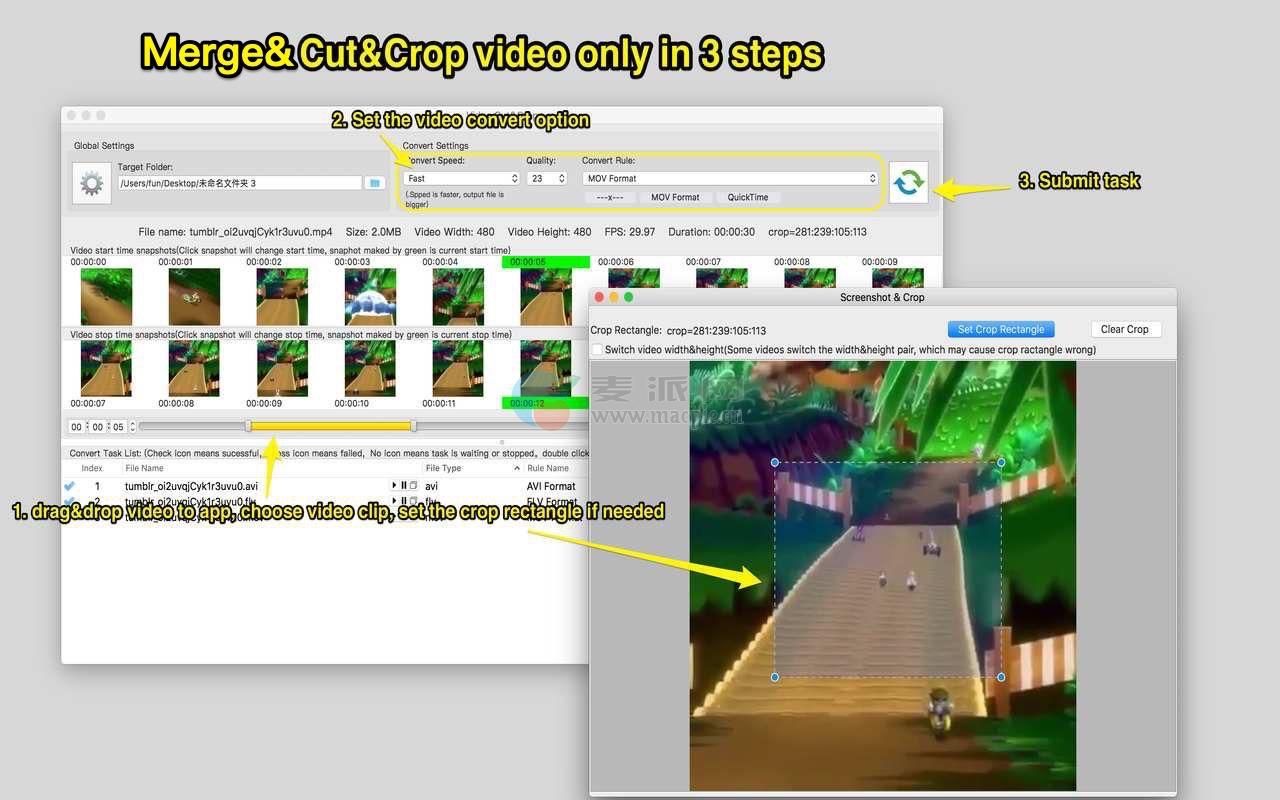
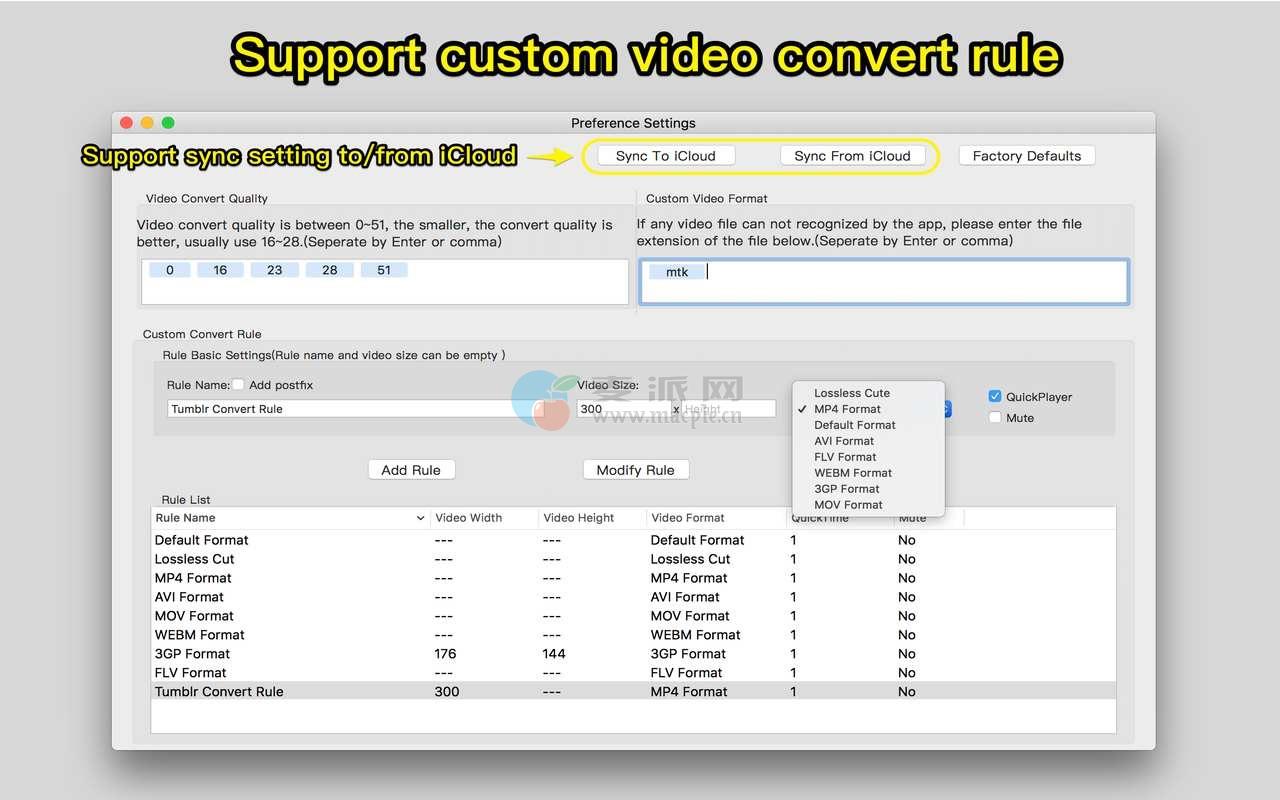

![Steinberg Nuendo v14.0.41[Universal]](https://att.macpie.cn/2025/10/1764896668-baec6461b0d69dd.png?v=1764896670)